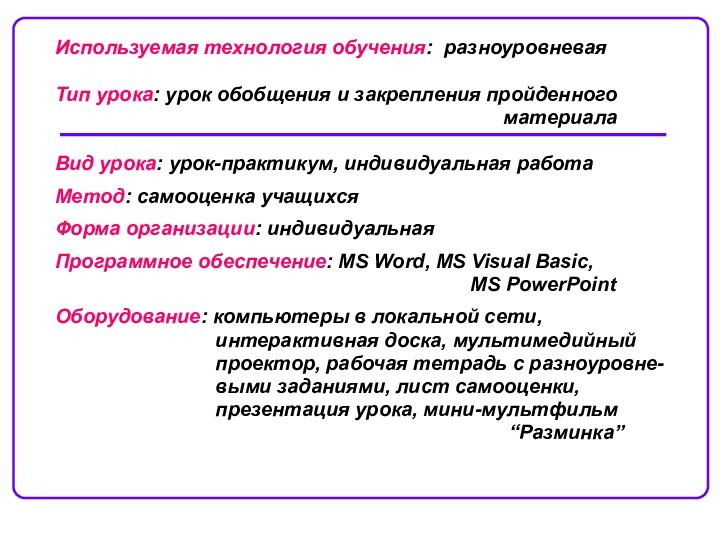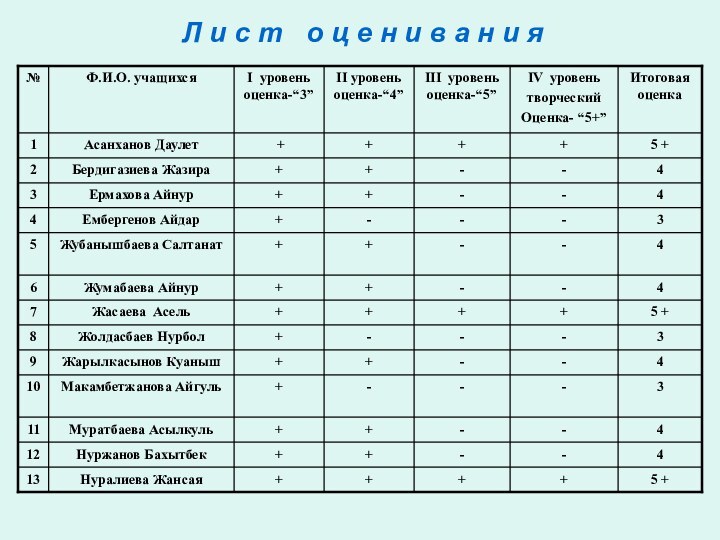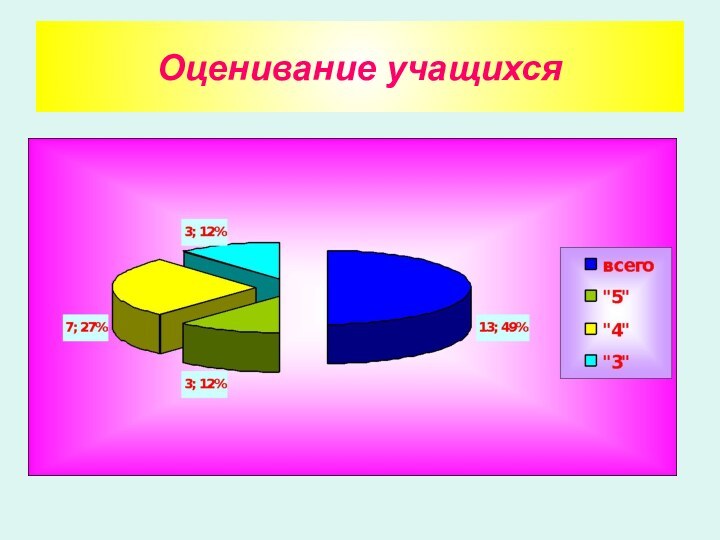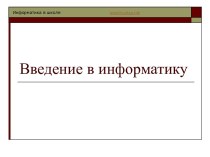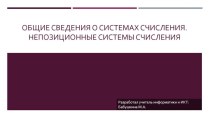19.... году в городе Аральске Республики Казахстан. Я учусь
в 8 “.....” классе № 262 школы - гимназии. Мы очень дружные и стараемся хорошо учиться. Мне нравится предмет “информатика”.
My self
My name is ….. I was born in 19...…. In Aralsk Republic of Kazakhstan. I study in 8 ”.....” form at school – gymnasium № 262. We are very friendly and we want to study good. I like the subject “informatica”.
Cоздайте на рабочем столе новую папку и сохраните своим
именем;
2. Запустите текстовый редактор Microsoft Word;
3. Наберите заданный текст;
4. Название темы – полужирный, кегль - 14, разместить по центру;
5. Кегль основного текста – 12, курсив, выбор цвета шрифта,
применить полужирный к слову “информатика”;
6. Сохраните файл под названием “Биография” в созданной ранее
папке.
Задание